Parmi tous les Resource Packs disponibles sur Minecraft, la résolution peut parfois être un critère déterminant. En effet, plus la résolution d’un pack est élevée, plus il est détaillé, mais plus il sera lourd à faire fonctionner. Or de nombreux joueurs ont une configuration modeste, et cherchent à alléger au maximum le jeu. C’est pour cela que des Resource Pack faiblement détaillés, comme Splotch, ont été créés.
Splotch est un Resource Pack pour Minecraft qui a la particularité d’avoir une faible résolution de 8 x 8. Cheezlordy, l’auteur explique qu’il a participé au Simple Pack Showdown qui impose des contraintes aux créateurs pour réaliser un pack de texture. La règle est simple, les concurrents doivent dans un délai spécifié, créer un pack de textures au style simpliste en utilisant une des palette de couleur soumise par les organisateurs. Ici, le pari est réussi. Si le pack est peu détaillé, il reste très agréable visuellement, permettant de rendre visible, en un coup d’œil, la nature de chacun des blocs. Du fait de ces contraintes, il est également très coloré, et sera parfait pour une expérience de jeu fluide et ludique.
Galerie
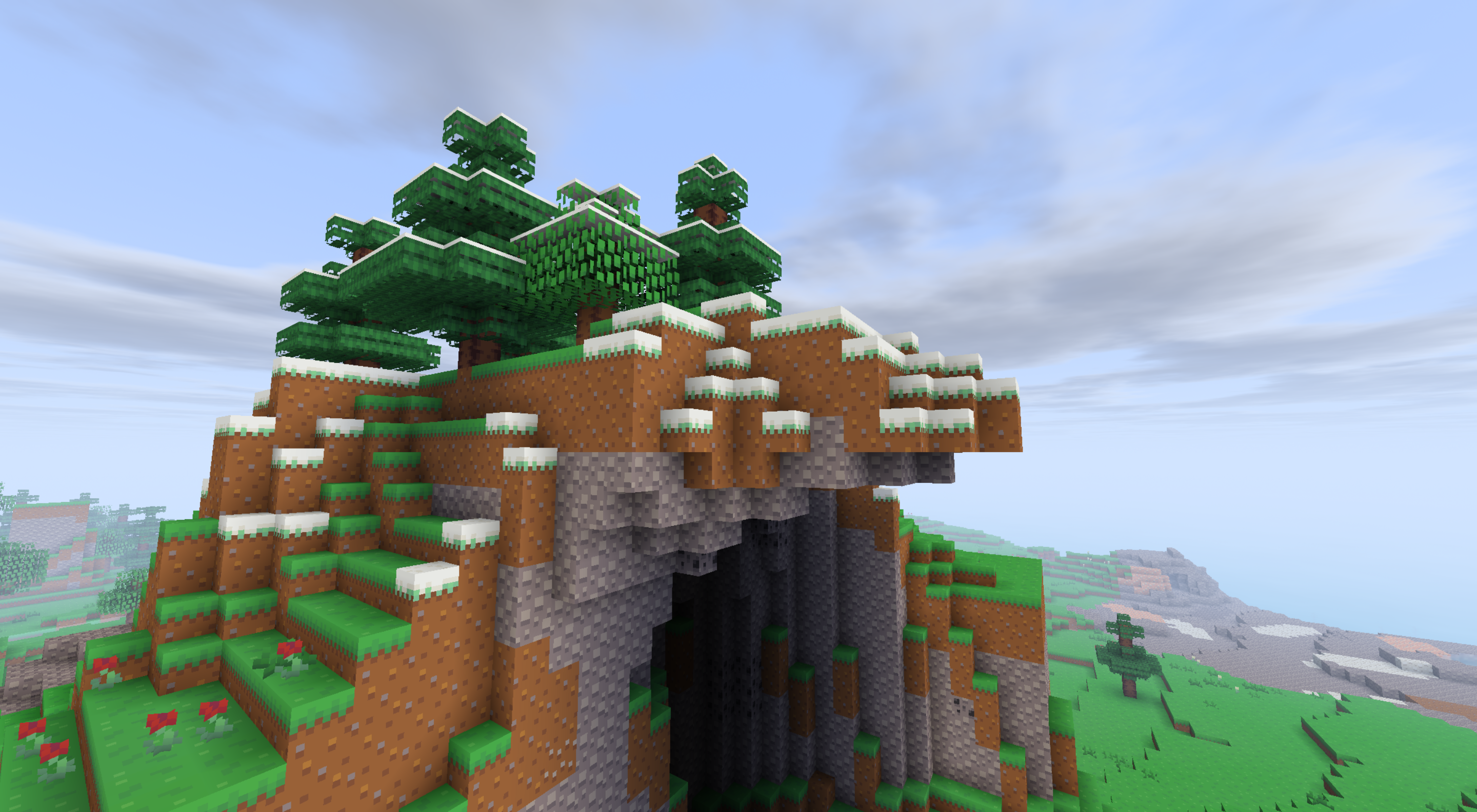
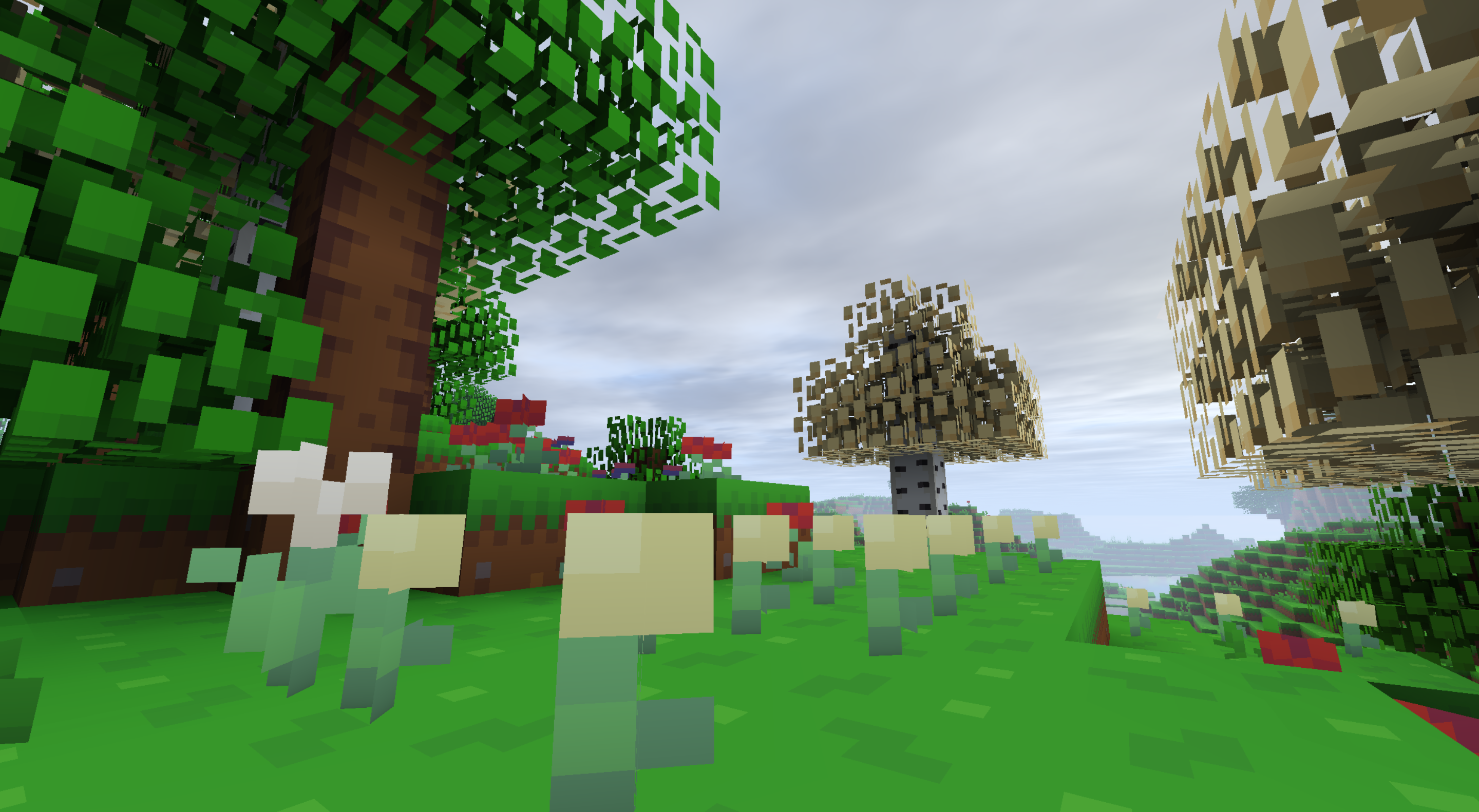

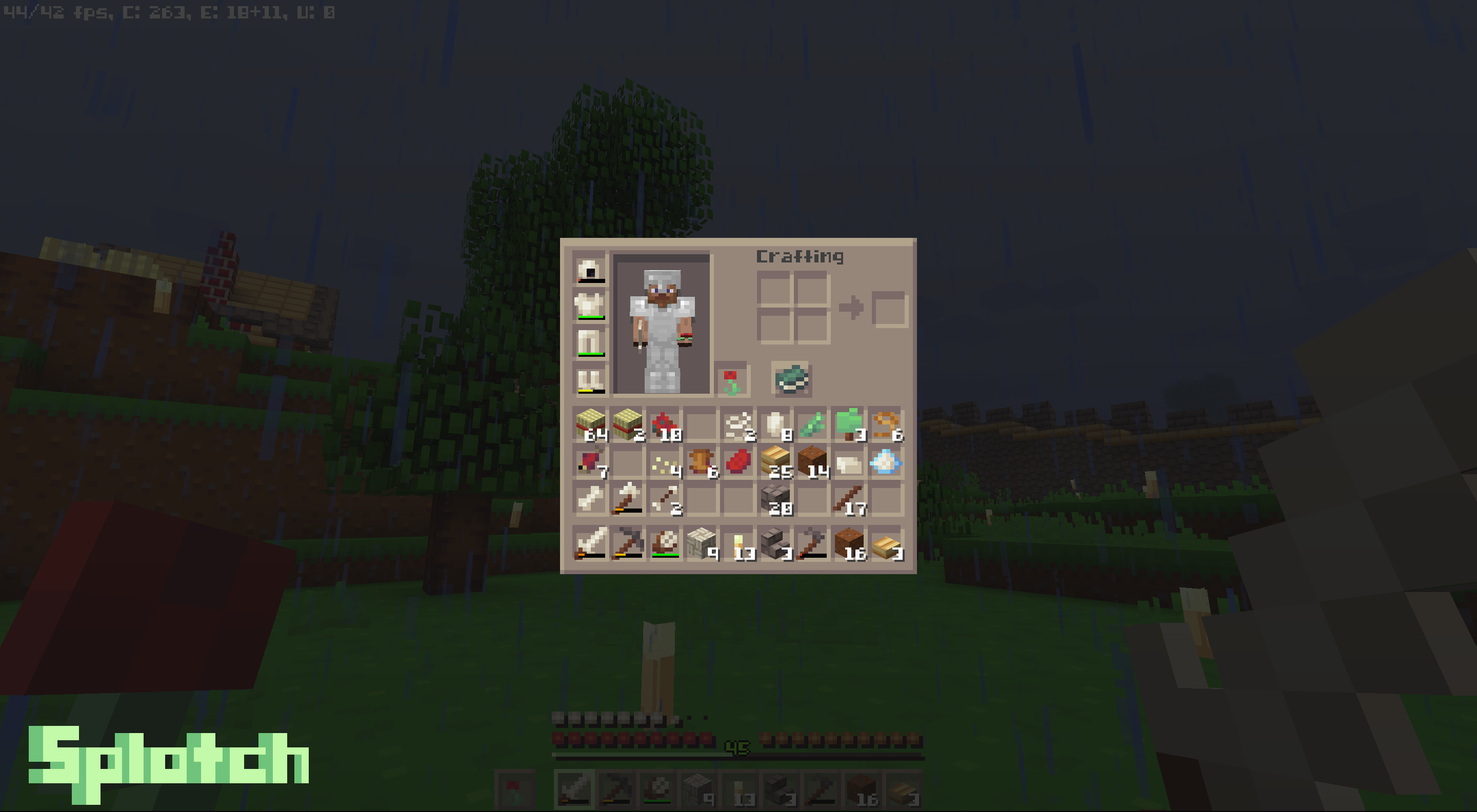
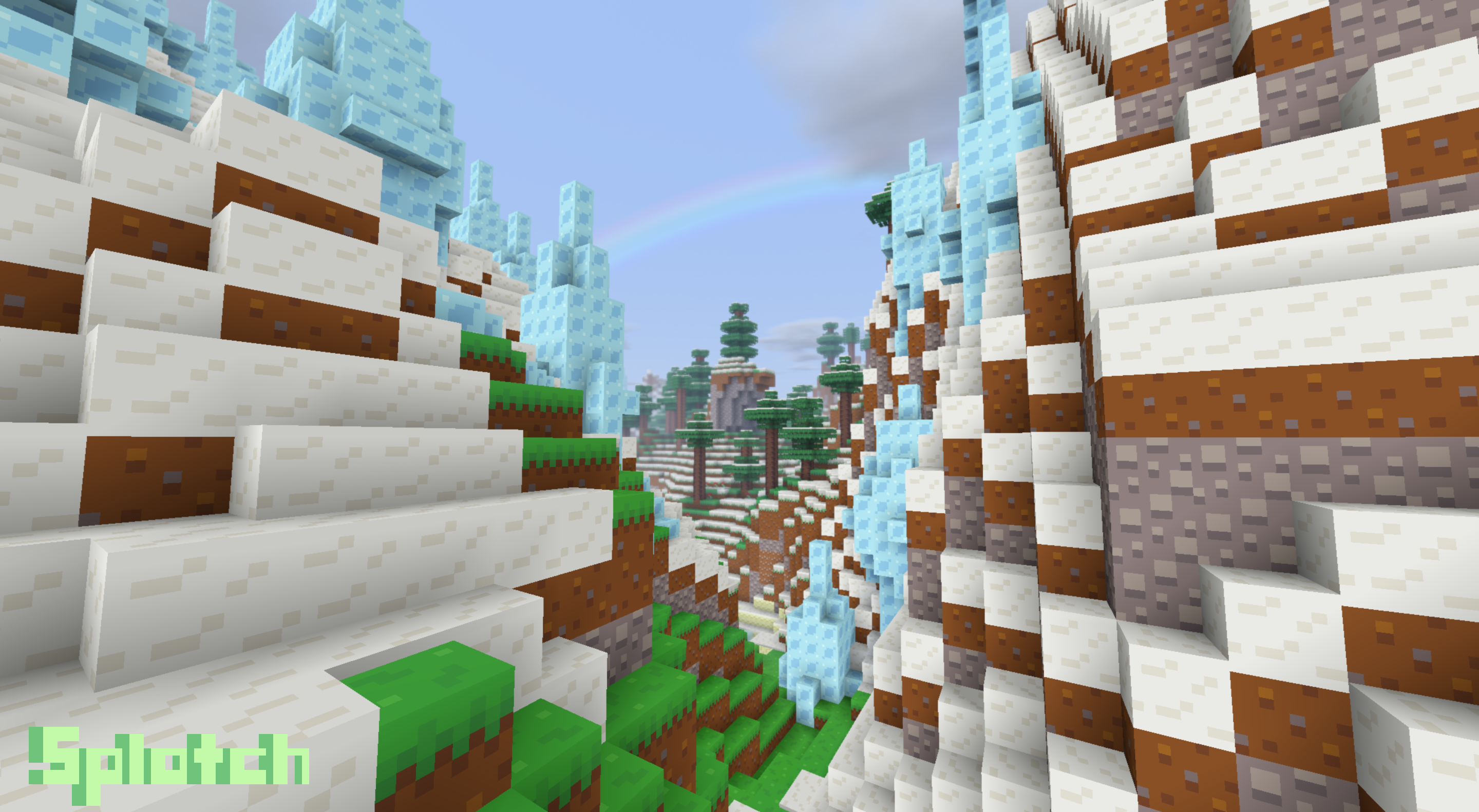
Informations
- Auteur du pack de textures : cheezlordy
- Versions Minecraft : 1.20 – 1.19 – 1.18 – 1.17 – 1.8 – 1.7
- Résolution : 8 x 8
- Lien original : Curseforge
Téléchargement de Splotch
Pour profiter de toutes les fonctionnalités du pack de textures, il est recommandé d’installer Optifine :
Version 8 x 8 :
Guide d’installation d’un pack de textures sur Minecraft
Commencez par télécharger le pack de texture puis trouvez votre dossier .minecraft :
• Windows : Allez dans le menu Démarrer, puis rendez-vous dans Exécuter. Sinon, faites Touche Windows + R. Ensuite, tapez %appdata% dans la barre de recherche, puis allez dans le dossier .minecraft.
• Linux : Appuyez en même temps sur ALT + F2. Vous devriez normalement avoir votre .minecraft.
Si vous ne le voyez pas, activez les dossiers cachés avec la combinaison CTRL + H.
• Mac : Votre dossier minecraft se trouve dans Utilisateur > Bibliothèque > Application Support. Si vous ne trouvez pas Application Support, faites Finder > Barre des menus : Aller + Maintenir ALT > Bibliothèque.
Glissez l’archive du resource pack dans le dossier resourcepacks, qui se trouve dans votre dossier .minecraft.
Une fois le jeu ouvert, allez dans Options > Resource Packs et activez-le en le basculant sur la file de droite.
Lancez le jeu, et amusez-vous bien !
Si vous souhaitez plus de détails sur la procédure d’installation, consultez notre guide qui explique en détail comment installer un resource pack sur Minecraft

![[Resource Pack] Splotch [1.7 – 1.20] Splotch](https://www.minecraft-france.fr/wp-content/uploads/2021/09/splotch.jpg)